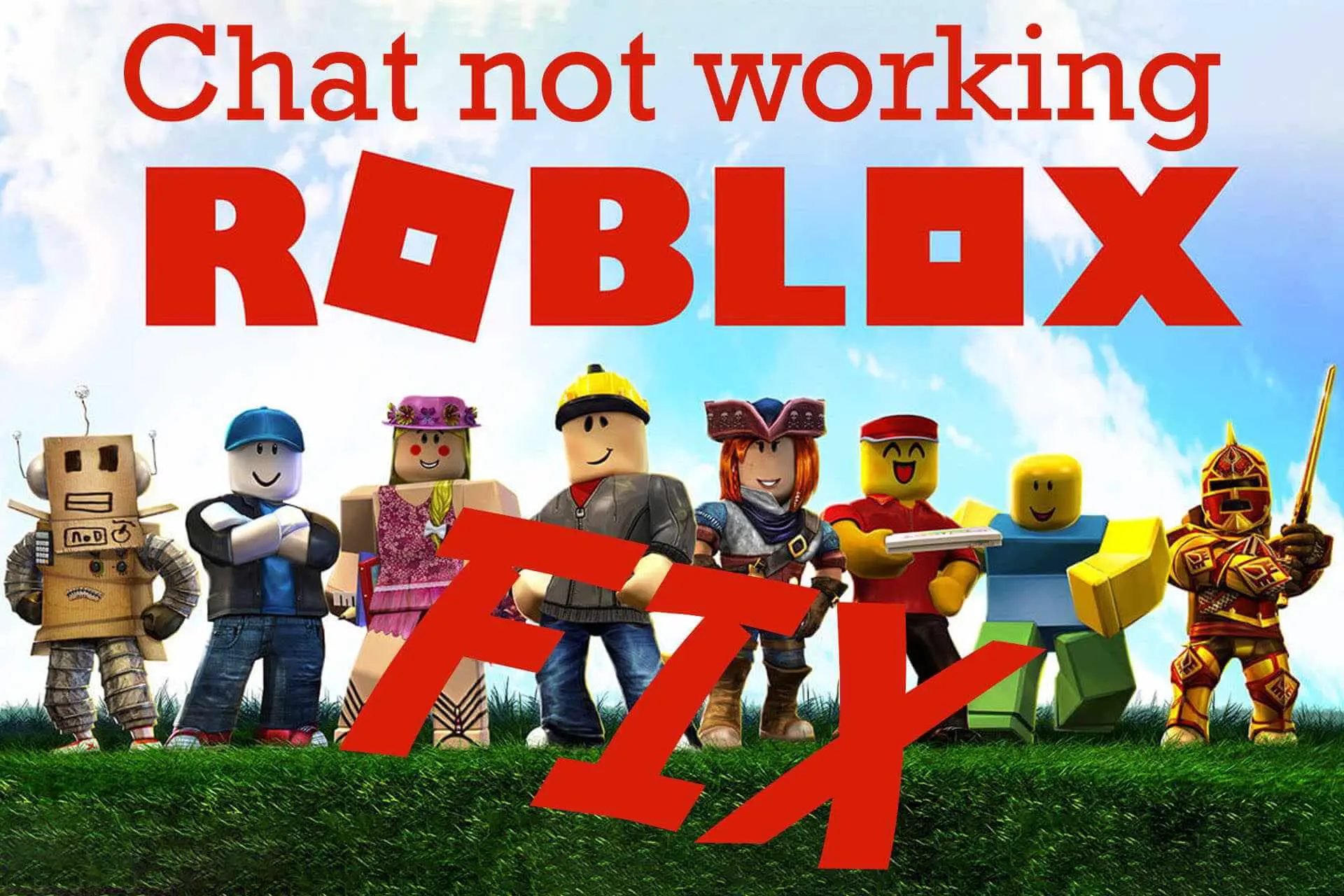- Roblox es un popular juego multijugador en el que los jugadores pueden participar en miles de mundos y minijuegos creados por los usuarios.
- El aspecto social de Roblox es lo que lo hace divertido, y el chat es una herramienta poderosa para permitir que los jugadores interactúen.
- Algunos usuarios informaron que el chat en Roblox no funciona y eso puede suceder debido a la configuración del teclado en su PC.
Si desea solucionar el problema de que el chat de Roblox no funciona en PC, Xbox o cualquier otro sistema, consulte este artículo para obtener las instrucciones adecuadas.
Roblox es una divertida plataforma interactiva de juegos multijugador en línea donde puedes jugar más de 15 millones de juegos y divertirte con tus amigos y otras personas que eventualmente se convertirán en tus amigos virtuales.
Lo que hace que Roblox sea tan interactivo es que puedes chatear con todos los usuarios que están jugando actualmente en el servidor contigo.
Pero de vez en cuando, los jugadores se quejan de un error que les impide chatear en Roblox. Este artículo lo guiará paso a paso para solucionar cualquier problema relacionado con el chat de Roblox, como el chat privado que no funciona, los chats de estudio de Roblox que no funcionan, etc.
Roblox es interactivo por naturaleza y puede crear algunos tipos de conexiones entre jugadores en el mismo mundo.
Esto no puede ser posible si tienes errores de chat y no puedes usar el chat integrado en el juego. Por lo tanto, veamos cómo podemos resolver el error de chat en Roblox con las soluciones prácticas a continuación.
¿Por qué no funciona el chat de Roblox?
Este error de chat en el juego puede ocurrir debido a la configuración de idioma o su configuración de privacidad actual.
Ya se sabe que diferentes teclados internacionales pueden generar problemas de chat en Roblox y limitar la interacción esencial.
Estas dos razones son probablemente los factores principales de los errores de chat de Roblox, y si no puede comunicarse con otros jugadores, verifique esta configuración para resolver el problema.
Consejo rapido:
Antes de profundizar en las siguientes soluciones, es posible que desee considerar un navegador de juegos como Opera GX.
Este navegador único ofrece integraciones con aplicaciones de juegos como Twitch o Discord, navegación rápida o GX Corner con los últimos lanzamientos de juegos.
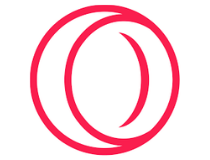
Ópera GX
Resuelva los problemas de chat en Roblox con este navegador de juegos de última generación compatible con VPN.
¿Cómo soluciono el problema del chat en Roblox?
1. Configure el idioma del teclado en inglés (EE. UU.)
- Presionar Ganar + yo en el teclado para abrir Configuración de Windows.
- Ir a Hora e idioma y luego haga clic en Idioma y región.
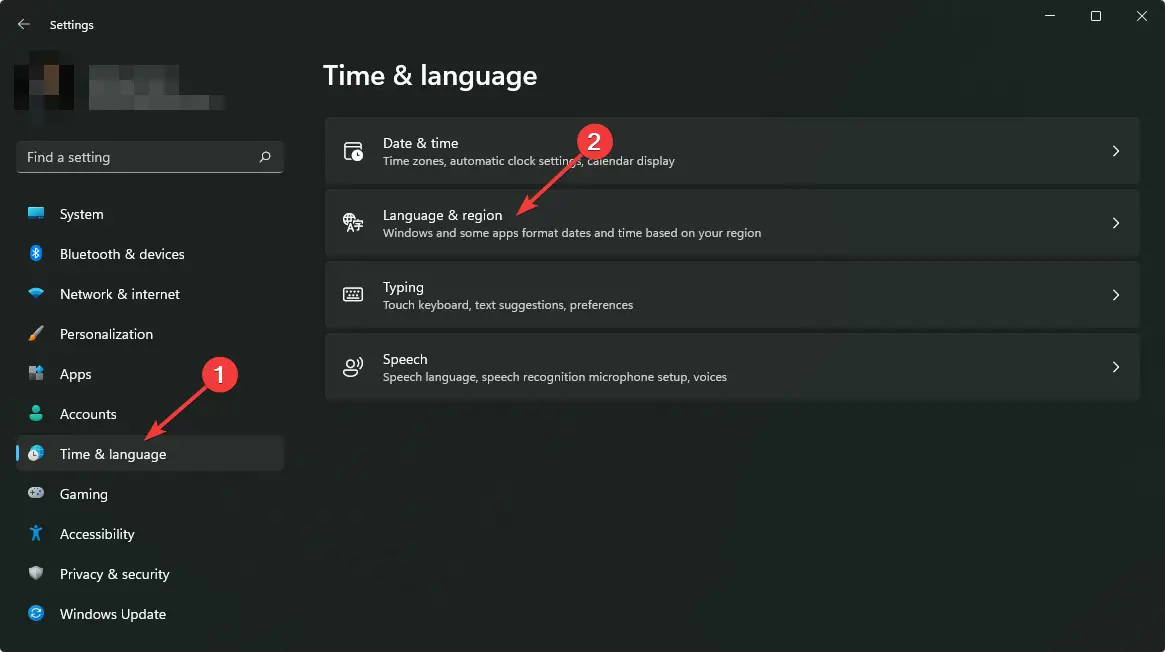
- Establezca el idioma en Inglés Estados Unidos) para las opciones disponibles.
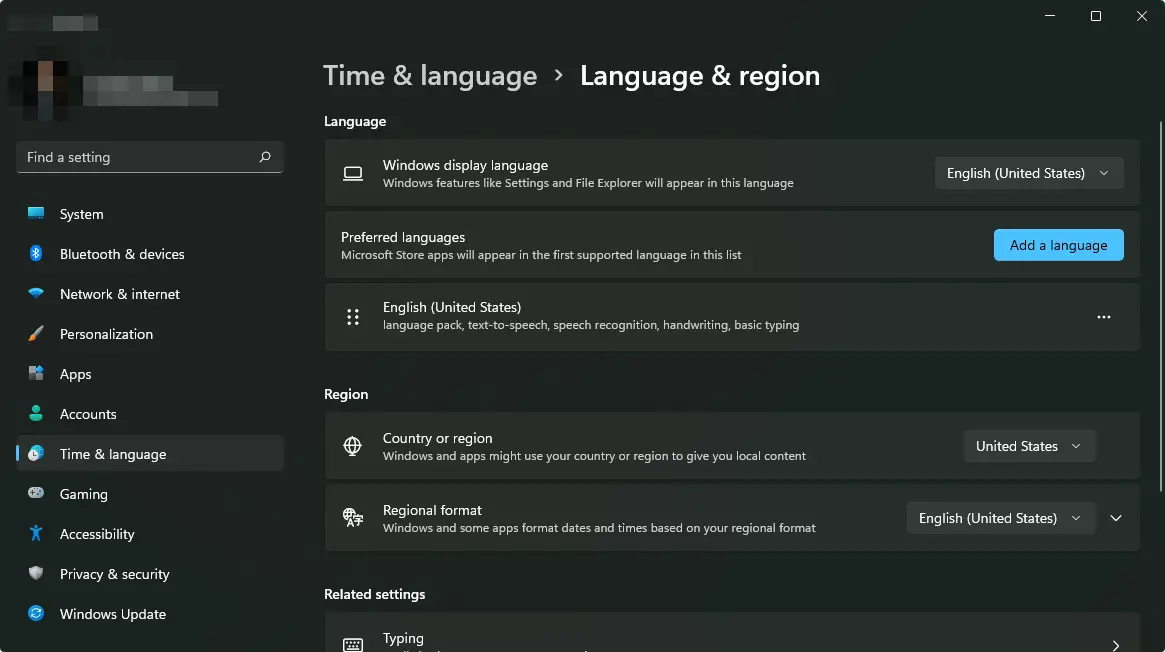
- Desde la configuración de Windows, vaya a Hora e idioma y entonces Mecanografía.
- Haga clic en Configuración avanzada del teclado.
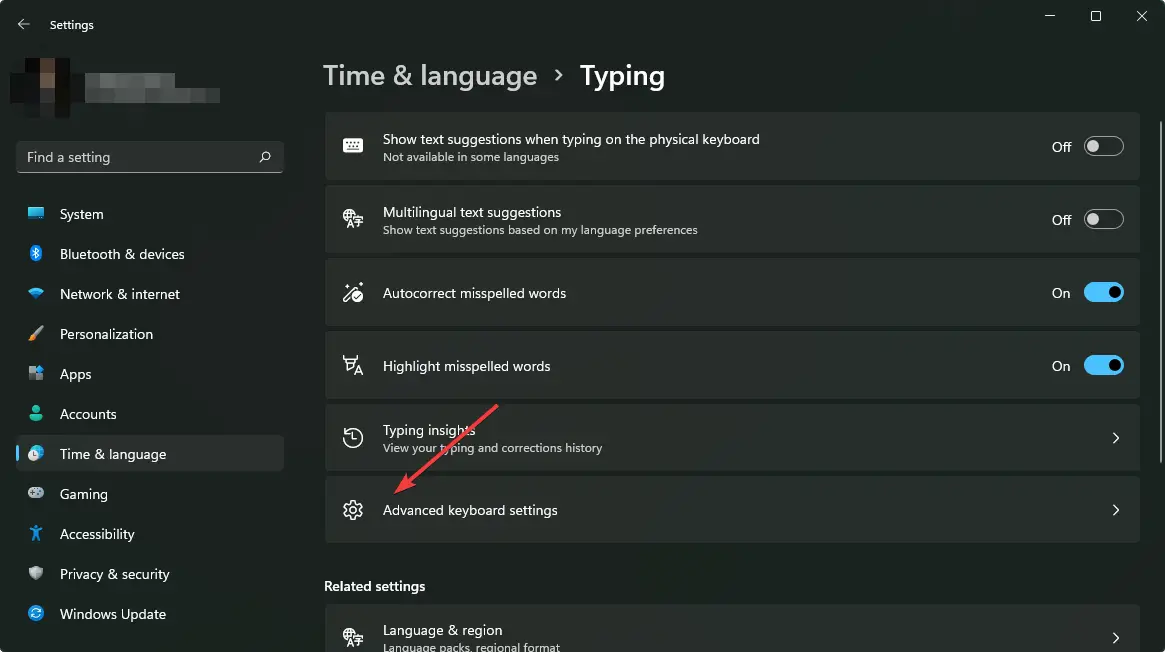
- Selecciona el método de entrada predeterminado a Inglés (Estados Unidos).
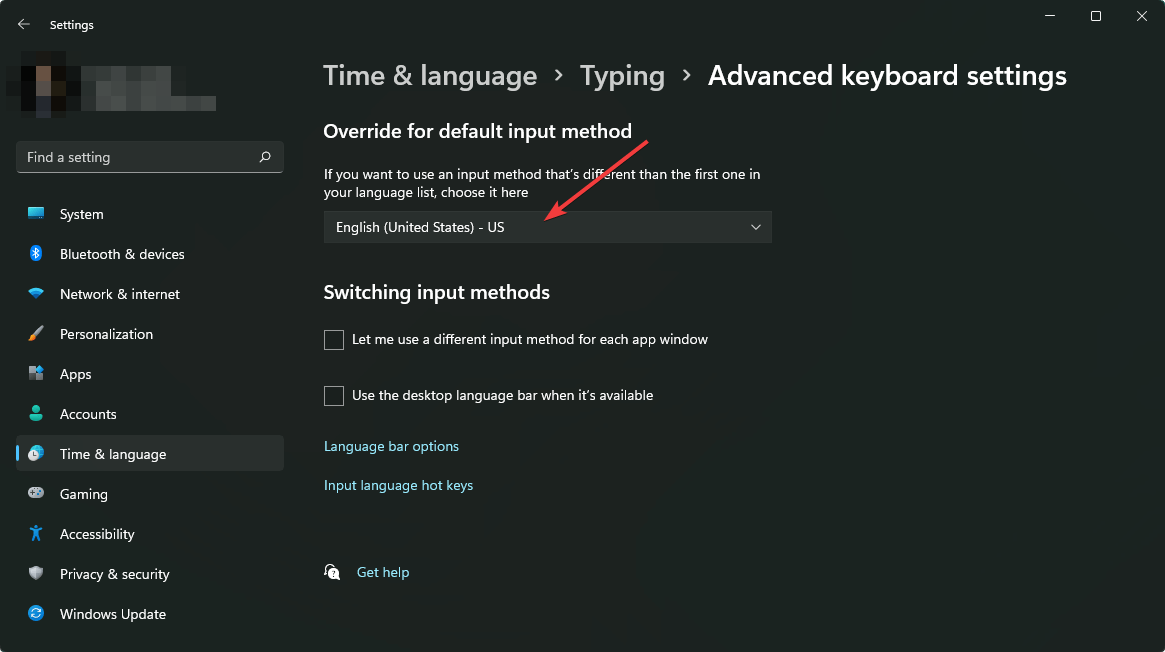
Uno de los hechos es que algunos usuarios son de otros países además de los EE. UU., y sus teclados están configurados en un idioma y patrones de teclado diferentes.
Debido a que en Roblox, usa la barra invertida «/» para chatear, podría ser útil cambiar sus preferencias de idioma a inglés de EE. UU.
2. Cambiar la configuración de privacidad del chat en Roblox
- En Roblox, haz clic en el engranaje icono y vaya a su Ajustes.
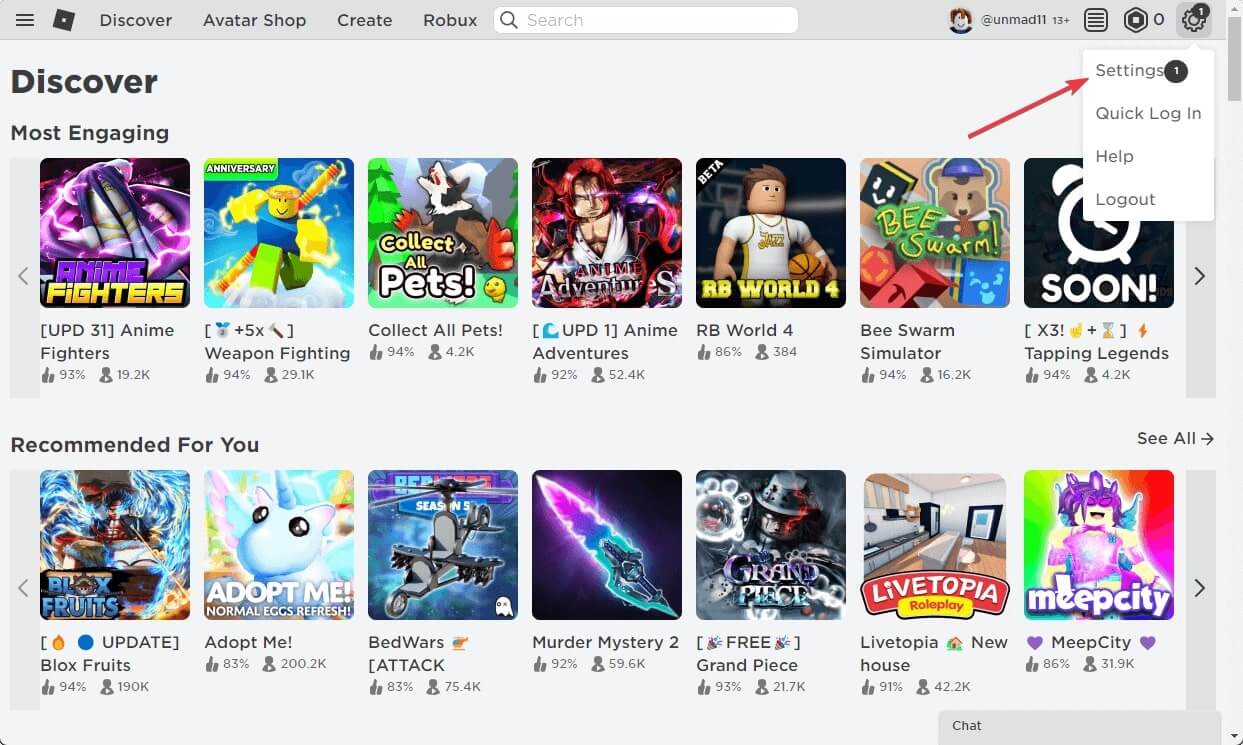
- Ir a Privacidad.
- Ahora establezca la configuración en Todo el mundo por Quién puede enviarme un mensaje, Quién puede chatear conmigo, y Quién puede chatear conmigo en la aplicación.
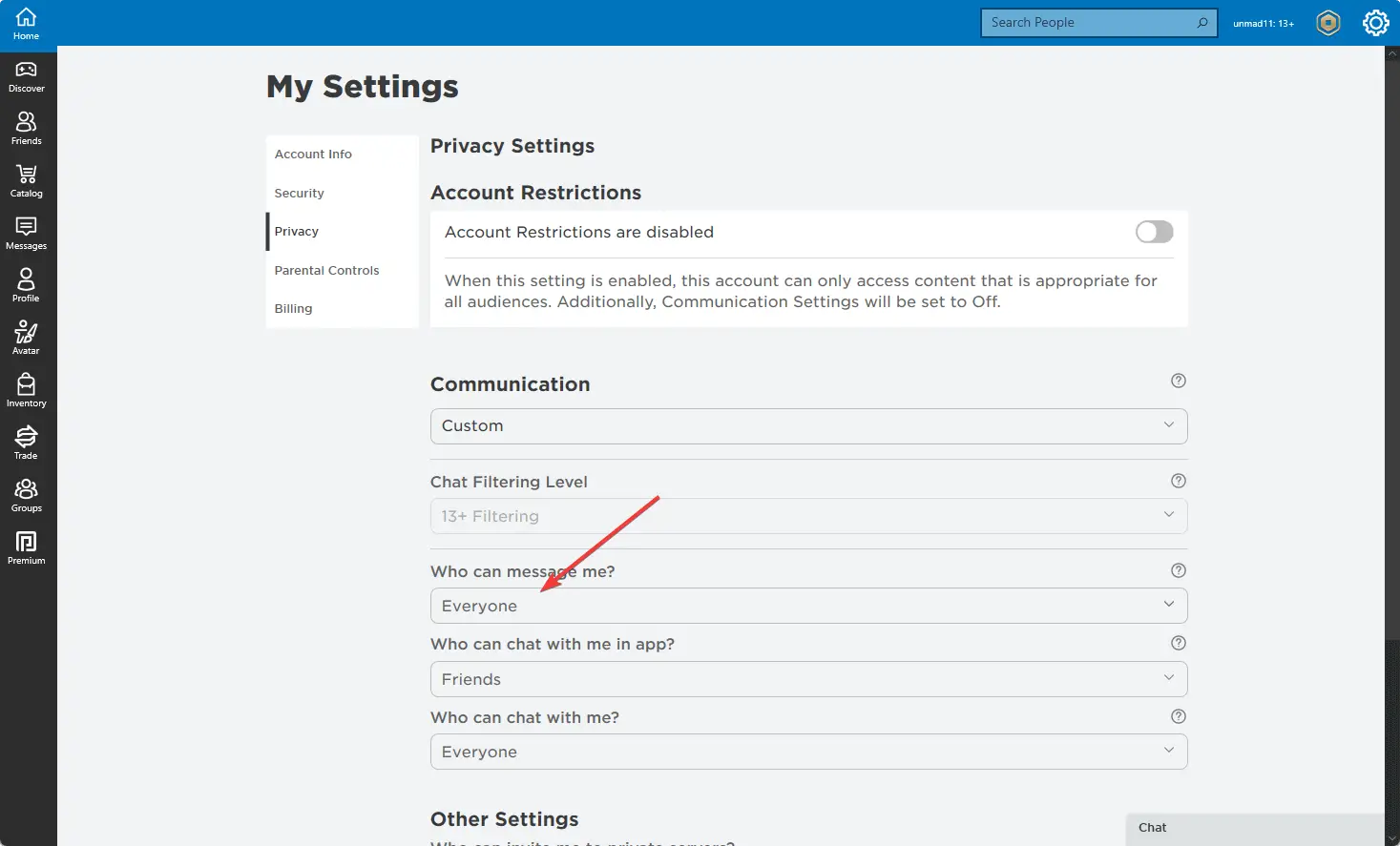
Muchos usuarios informaron que el chat no funcionaba en su Xbox ni en su PC. La razón está relacionada con el hecho de que los desarrolladores agregaron un sistema de configuración predeterminado. Como resultado, la configuración de contacto se establece en «Nadie» en la sección de privacidad. Cambiar esta configuración a todos solucionará el error de no poder chatear en Roblox.
Esta es la solución más común que puede usar para corregir el No puedo chatear en el error de Roblox.
3. Cambie los detalles de edad de su usuario
- Ir a Ajustes y entonces Informacion de cuenta en Roblox.
- Corrige tu Cumpleañospor lo que la edad se convierte en 13+.
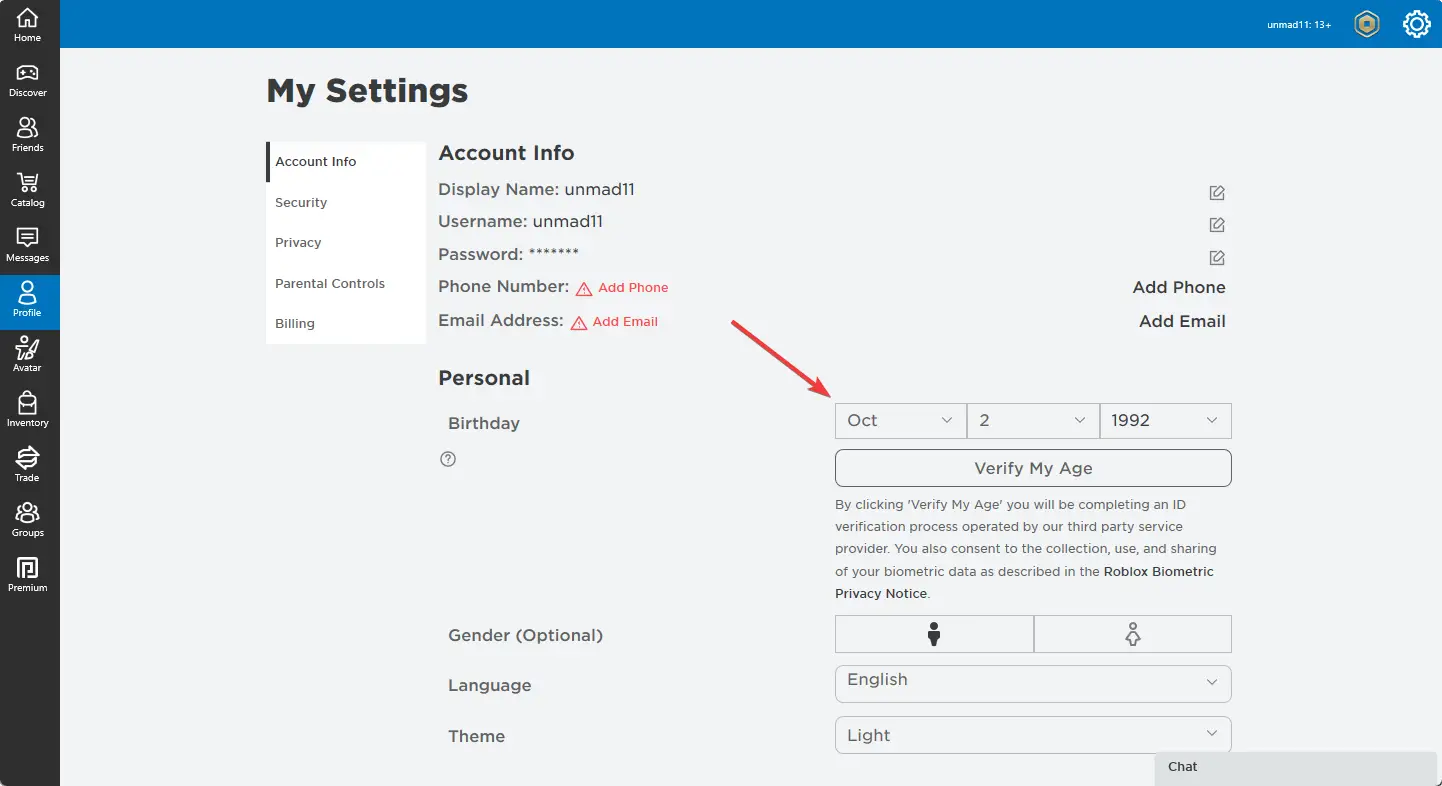
Si aún no puede usar el chat en Roblox, puede deberse a la edad especificada en su propia cuenta. Puede solucionar el problema siguiendo los pasos anteriores. También solucionará si el chat de Roblox desapareció o no aparece.
Si no tienes la edad mínima requerida de 13 años, significa que no puedes acceder a ciertas funciones del juego debido al contenido agresivo o explícito.
4. Vuelva a instalar la aplicación Roblox
- Ir a Configuración de Windows como antes.
- Ir a aplicaciones y entonces Aplicaciones y características.
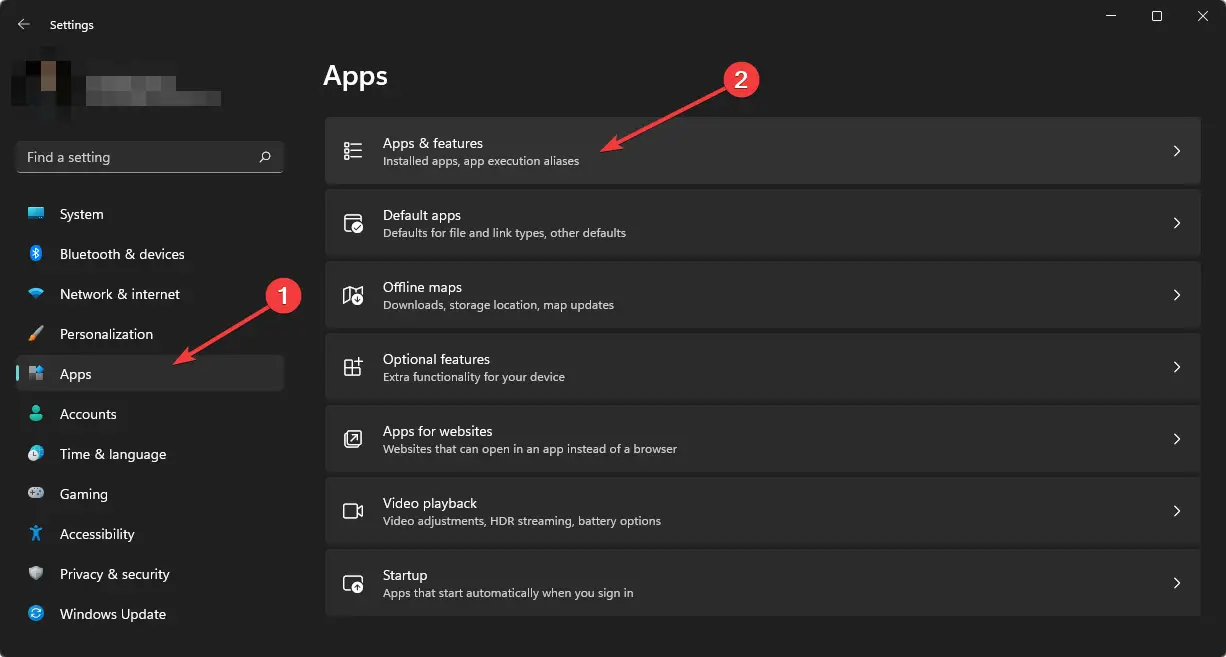
- Buscar Roblox.
- Haga clic en tres puntos verticales y elija Desinstalar.
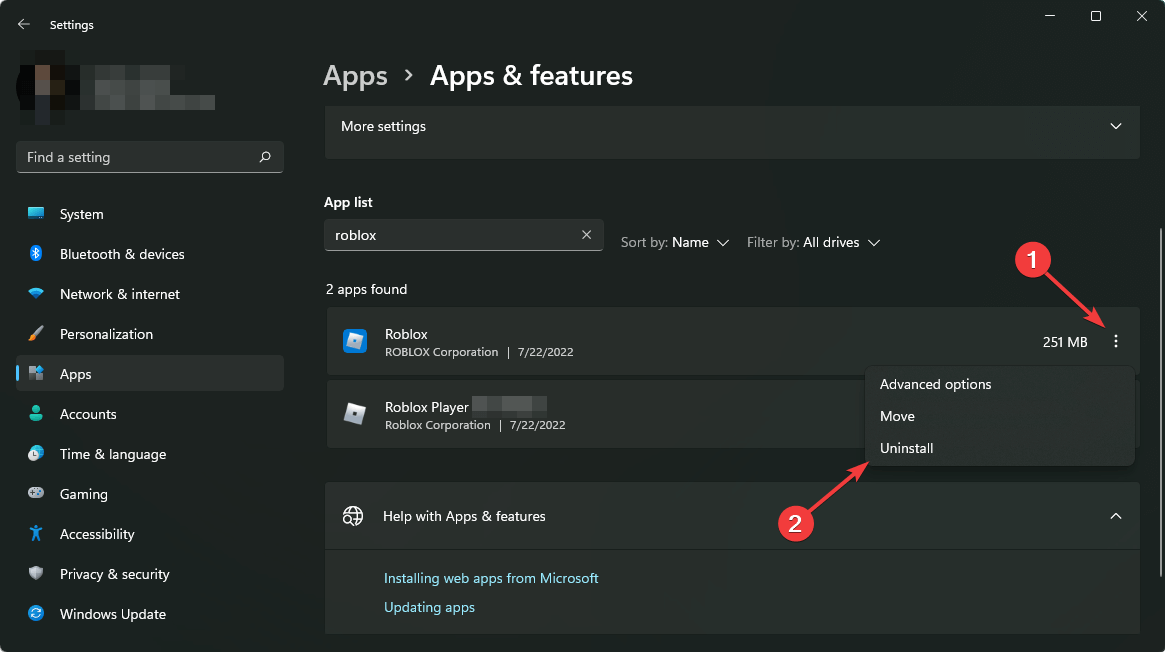
- Ahora, descargue Roblox e instálelo nuevamente en su sistema.
Si aún no puedes chatear en Roblox, significa que la función no funciona. Una solución potencial para este problema sería simplemente desinstalar y reinstalar el juego en tu PC.
¿Puedes chatear por voz en Roblox en PC?
Es posible chatear por voz en el juego y hablar con tus amigos mientras disfrutas del juego.
Esta funcionalidad se lanzó recientemente como versión beta en febrero de 2021 y muchos usuarios la utilizaron para facilitar la comunicación. Si nota que el chat de voz de Roblox no funciona, aplique las correcciones anteriores. Estos también funcionarán para esto también.
Sin embargo, hay ciertas reglas que debes seguir para chatear en el juego. Más exactamente, debe tener más de 13 años para usar el chat de voz.
¿Es seguro el chat de voz de Roblox?
Las funciones de seguridad de Roblox para el chat y la privacidad garantizan que estés seguro mientras usas el chat de voz.
Todos los tipos de chat en el juego son verificados y filtrados de lenguaje y comportamiento ofensivo o inapropiado.
También tiene opciones de filtro que detectan información personal y aseguran su anonimato en el sitio o en relación con otros jugadores.
También es posible bloquear y denunciar el abuso en caso de una situación de acoso en su contra en función de sus características personales.
¿Cómo se agrega el chat de voz en Roblox?
Puede agregar la opción de chat de voz en Roblox solo después de los pasos de verificación de edad requeridos.
Por lo tanto, el proceso de verificación de edad se puede realizar con una identificación válida y una prueba de ti mismo. Una vez que tenga la aprobación, puede habilitar el chat de voz desde el menú Configuración.
En el menú Configuración, busque la opción de chat de voz espacial que se encuentra en la configuración de privacidad del juego y haga clic en ella para permitir.
Roblox: Estás silenciado y no puedes hablar en este canal
Si de repente ve que está silenciado y no puede hablar o chatear en este canal, significa que un administrador lo ha silenciado. Además, los desarrolladores mantienen silenciados a algunos jugadores por algunas razones.
Si sucede para todos los juegos, puede verificar si su edad es correcta o no. Este artículo ha explicado las soluciones para solucionar el problema de que el chat de Roblox no funciona.
Además, tenga en cuenta que las extensiones del navegador Roblox son excelentes herramientas que ayudan a mejorar su funcionalidad. Nuestra selección no te defraudará.
Si ha encontrado otras soluciones para corregir este error, indíquelas en la sección de comentarios a continuación.